
สารบัญ:
- เสบียง
- ขั้นตอนที่ 1: เริ่มต้นด้วยแถบ LED ที่สามารถระบุตำแหน่งได้
- ขั้นตอนที่ 2: เชื่อมต่อแถบ LED
- ขั้นตอนที่ 3: ทดสอบให้พอดีกับส่วนของกล่อง
- ขั้นตอนที่ 4: ใช้ฟิล์มกึ่งโปร่งใส
- ขั้นตอนที่ 5: เพิ่ม Thumbtacks
- ขั้นตอนที่ 6: เพิ่มสายไฟภายในกล่อง
- ขั้นตอนที่ 7: กาวครึ่งกล่องเข้าด้วยกัน
- ขั้นตอนที่ 8: ต่อแถบ LED เข้ากับกล่อง
- ขั้นตอนที่ 9: การตกแต่งขั้นสุดท้าย
- ขั้นตอนที่ 10: *** สำคัญ *** การพิจารณาการออกแบบสำหรับ Cube
- ขั้นตอนที่ 11: ซัพพอร์ตทาวเวอร์
- ขั้นตอนที่ 12: และสำหรับตอนนี้
- ผู้เขียน John Day [email protected].
- Public 2024-01-30 13:03.
- แก้ไขล่าสุด 2025-01-23 15:12.



ขณะที่ฉันค้นหาข้อมูลเมื่อสร้างกระจกอินฟินิตี้ชิ้นแรก ฉันพบรูปภาพและวิดีโอของลูกบาศก์อินฟินิตี้ และต้องการสร้างกระจกเงาด้วยตัวเองอย่างแน่นอน สิ่งสำคัญที่รั้งฉันไว้คือฉันต้องการทำมันให้แตกต่างจากคนอื่น ฉันคิดว่าในที่สุดฉันก็ได้ดีไซน์ที่แตกต่างออกไป
โปรเจ็กต์นี้ใช้แผงวงจรที่ทำเองซึ่งฉันใช้แทนแถบ LED สามารถใช้แถบ LED ได้เช่นกัน แต่สิ่งเหล่านี้ทำให้ฉันเลือกระยะห่างสำหรับ LED เพื่อให้ได้ขนาดของลูกบาศก์ที่ฉันต้องการ
หากคุณต้องการดูวิดีโอแนะนำเวอร์ชันนี้ คุณสามารถดูได้ที่นี่:
เสบียง
เครื่องมือ
- แหนบแม่นยำ
- หัวแร้ง
- ไม้บรรทัดขอบตรง
- จิ๊กซอว์
- ใบเลื่อยจิ๊กซอว์
- เจาะ
- ดอกสว่าน 1/16"
- มีดยูทิลิตี้
- เครื่องตัดลวด
- คีม
- ค้อนยาง/พลาสติก
- ปืนกาวร้อน
- Sharpie
อะไหล่
- PCB แบบกำหนดเอง
- 96 - ไฟ LED ระบุตำแหน่ง
- 96 - ตัวเก็บประจุ ขนาด104
- ขั้วต่อสายไฟ LED
- Arduino นาโน
- ลูกแก้ว หนา 3/16" (ขั้นต่ำ 8" x 11")
- นิ้วหัวแม่มือ
- กระจกมองข้างทางเดียว สีเงิน
- แม่เหล็กวงแหวน 3/8"
- เดือยสี่เหลี่ยม 1"
- เซ็นเซอร์สัมผัส
- ปลั๊กกระบอก
- พาวเวอร์ซัพพลาย 5v
เสบียง
- วางประสาน
- ประสาน Flux
- ปากกาบัดกรีบัดกรี
- ประสาน
- เศษไม้
- 30 เกจลวด
- สายเกจ 22 เส้น
- เทปจิตรกร
- สเปรย์ฟิล์ม
- E6000 กาว
- แท่งกาวร้อน
- เทปอลูมิเนียมฟอยล์
- กาวไม้
ขั้นตอนที่ 1: เริ่มต้นด้วยแถบ LED ที่สามารถระบุตำแหน่งได้
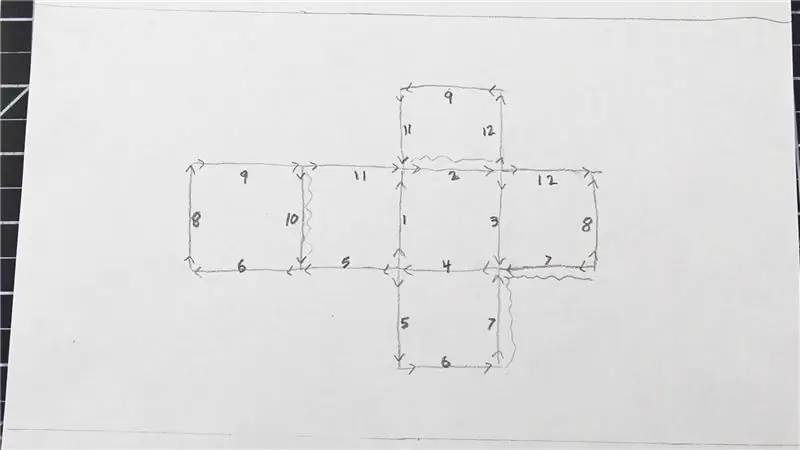
สำหรับคิวบ์ของฉัน ฉันใช้แถบทำเอง คุณสามารถดูคำแนะนำสำหรับกระบวนการนั้นได้ที่นี่: สร้างแถบ LED แบบกำหนดเอง
สำหรับแถบใดก็ตามที่คุณใช้ คุณจะต้องมี 12 อันที่มีขนาดเท่ากัน ก่อนจะเชื่อม 12 แถบเข้าด้วยกัน ฉันต้องคุยเรื่องเลย์เอาต์ก่อน ฉันวาดไดอะแกรมเพื่อช่วยในการวางแผนการเชื่อมต่อ ฉันได้รวมไว้ในขั้นตอนนี้แล้ว อย่าลังเลที่จะพิมพ์ออกมา ฉันกำหนดหมายเลขแถบทั้งหมด และลูกศรในไดอะแกรมตรงกับการไหลของการเชื่อมต่อข้อมูล
ข้อมูลถูกป้อนที่แถบ 1 จากนั้นไปที่ 2 จากนั้น 3 จากนั้น 4 แผนภาพแสดง 5 สองครั้ง แต่จริงๆ แล้วทั้งคู่เป็นแถบเดียวกัน เช่นเดียวกับ 6 และส่วนที่เหลือส่วนใหญ่ แต่ตอนนี้ที่ 7 สังเกตเห็นเส้นหยัก ที่ 7 เส้นทางข้อมูลมาถึงทางตัน ดังนั้นฉันจึงเพิ่มสายเพื่อนำสัญญาณกลับไปเป็น 8 จากนั้นไปที่ 9 แล้วก็ 10 ที่นี่เรามีทางตันอีกทางหนึ่ง ดังนั้นฉันจึงเพิ่มสายอีกเส้นมาให้ฉัน กลับไปที่ 11 หลังจาก 11 ไม่มีการเชื่อมต่อโดยตรงกับ 12 ดังนั้นฉันจึงใช้สายที่สามเพื่อข้าม 2 เพื่อรับฉันจาก 11 เป็น 12 และนั่นคือจุดสิ้นสุดของเส้นทางข้อมูล โดยรวมแล้วฉันได้เพิ่มสายบายพาส 3 เส้นพร้อมแถบ
ขั้นตอนที่ 2: เชื่อมต่อแถบ LED

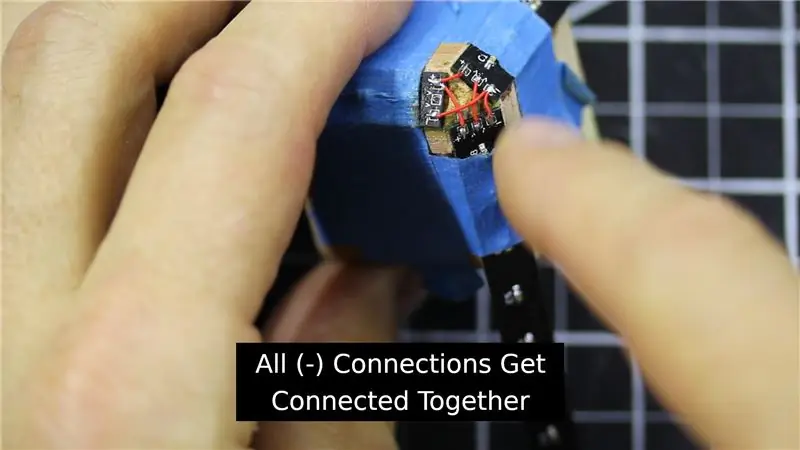
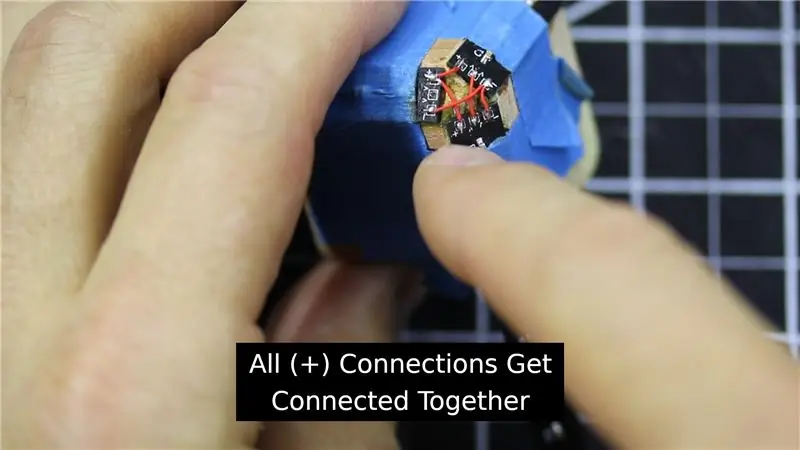
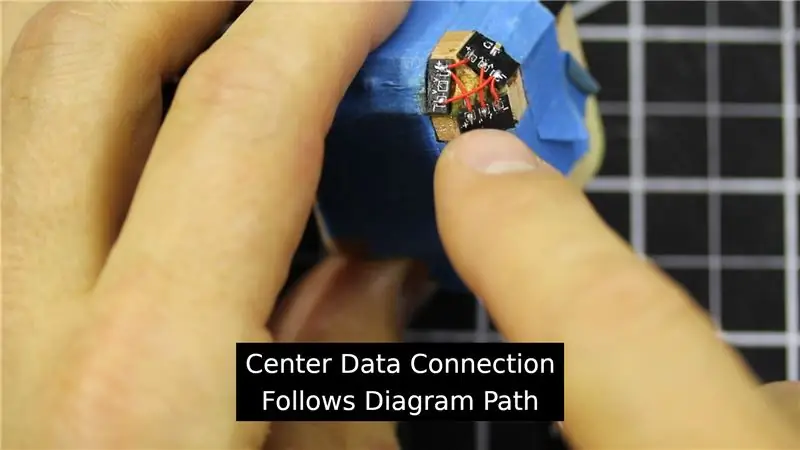
เมื่อต่อแถบ LED เข้าด้วยกัน ฉันใช้จิ๊กไม้ที่ฉันทำขึ้นเพื่อจับ 3 ชิ้นเข้าด้วยกันในคราวเดียว 3 แถบแต่ละกลุ่มมีเพียง 2 แถบเชื่อมต่อโดยตรงที่นี่ สำหรับการเชื่อมต่อที่เป็นบวก (+) ทั้ง 3 รายการ ฉันเชื่อมต่อสำหรับทั้ง 3 รายการ สำหรับการเชื่อมต่อเชิงลบ (-) ทั้ง 3 รายการ ฉันเชื่อมต่อทั้ง 3 รายการ สายข้อมูลเพิ่งไปตามเส้นทางข้อมูล
ฉันลงเอยด้วย 4 กลุ่มจาก 3 จากนั้นฉันทำตามขั้นตอนเดียวกันเพื่อเชื่อมต่อแต่ละกลุ่ม
เมื่อเชื่อมต่อแถบ LED ทั้งหมดเข้าด้วยกัน ฉันได้เพิ่มสายบายพาส 3 เส้น (สายสีแดงในภาพ) จะเป็นความคิดที่ดีที่จะทดสอบ LED ณ จุดนี้ก่อนที่จะใส่ลงในกล่อง
ขั้นตอนที่ 3: ทดสอบให้พอดีกับส่วนของกล่อง




ต้องการลูกแก้ว 6 ชิ้น 3 1/2" x 3 3/16" รูปภาพแสดงวิธีที่ฉันประกอบมันด้วยความยาวที่เกินจริง ฉันจับชิ้นงานด้วยเทปจิตรกร
เมื่อทั้ง 6 ชิ้นมารวมกันแล้ว ฉันทำเครื่องหมายเป็น 1/4" จากทุกมุมของทุกด้าน จากนั้นฉันก็แยกกล่องออกจากกัน และเจาะรูขนาด 1/16" ที่เครื่องหมายเหล่านี้ทั้งหมด
ขั้นตอนที่ 4: ใช้ฟิล์มกึ่งโปร่งใส



ฉันลอกฟิล์มกันรอยด้านหนึ่งออกจากลูกแก้ว ฉันใช้ฟิล์มสะท้อนแสงบางส่วนในแต่ละครั้ง เพื่อทำให้ฟองอากาศเรียบขึ้นด้วยบัตรของขวัญเก่า ฉันตัด 3 ชิ้นออกจากกันและเล็มฟิล์มส่วนเกินออก
หลังจากทำเสร็จแล้ว ฉันต้องตัดฟิล์มออกเล็กน้อยเพื่อให้สามารถติดด้านข้างของกล่องเข้าด้วยกันได้ ฉันตัดเฉพาะด้านที่ยาวกว่าเท่านั้น นี่หมายความว่าฟิล์มสุดท้ายบนพลาสติกควรเป็นสี่เหลี่ยมจัตุรัสที่มีขนาดประมาณ 3 3/16" x 3 3/16" หากตัดส่วนเกินออกเล็กน้อย ก็ไม่เป็นไร เพราะส่วนนั้นจะถูกซ่อนไว้หลังแถบ LED
ขั้นตอนที่ 5: เพิ่ม Thumbtacks



ส่วนสำคัญอย่างหนึ่งของการออกแบบ/ฟังก์ชันคือหมุดที่มุม สำหรับมุมส่วนใหญ่ ฉันตัดแต่งจุดของหมุดให้สั้น จากนั้นฉันก็กาวหมุดเข้าไปในรูเล็ก ๆ ของมุม (ฉันใช้ E6000 แต่ฉันแน่ใจว่ากาวอื่นๆ ก็ใช้ได้เหมือนกัน)
นั่นคือส่วนใหญ่ของมุม สำหรับมุมทั้ง 3 มุม ฉันไม่ได้ใช้หมุดปักหมุด และฉันไม่ได้ติดมันเข้าไปในรู ในขั้นตอนต่อไปฉันจะอธิบายเพิ่มเติม
ขั้นตอนที่ 6: เพิ่มสายไฟภายในกล่อง



สำหรับ 3 thumbtacks สุดท้าย ฉันใช้สิ่งเหล่านั้นเพื่อรับพลังงานและการเชื่อมต่อข้อมูลภายในกล่อง ฉันเพิ่มการบัดกรีที่ปลายหมุดเพื่อดีบุก จากนั้นฉันก็ใส่มันลงในรูแล้วใช้ค้อนพลาสติกงอปลายลวด ตอนนี้ฉันสามารถบัดกรีลวดเข้ากับเป๊กได้แล้ว ฉันใช้สายไฟ 3 สีที่ต่างกันสำหรับการเชื่อมต่อ 3 จุดที่แตกต่างกัน
ขั้นตอนที่ 7: กาวครึ่งกล่องเข้าด้วยกัน




ตอนนี้เราพร้อมที่จะประกอบกล่องแล้ว เริ่มด้วย 3 ด้านนี้ ติดกาวเข้าด้วยกันโดยใช้หมุดแบบมีสายที่อยู่ติดกัน
เมื่อกาวเซ็ตตัวแล้ว ฉันใช้กาวร้อนละลายเพื่อยึดลวดเหล่านี้ไว้ที่ขอบมุมของกล่องในทิศทางต่างๆ
ขั้นตอนที่ 8: ต่อแถบ LED เข้ากับกล่อง



ด้วยลวด 3 เส้นนี้ที่ขอบเหล่านั้นแน่น ฉันปล่อยให้ความยาวของสายไฟยาวเพื่อให้มีพื้นที่ทำงานด้วย ฉันบัดกรีสายสีเขียวกับการเชื่อมต่ออินพุตข้อมูลของแถบ LED แรก สายสีแดงที่ฉันบัดกรีกับการเชื่อมต่อที่เป็นบวก (+) และสายสีขาวกับการเชื่อมต่อเชิงลบ (-) ตอนนี้ก็พร้อมแล้วที่จะติดกาวด้านอื่นๆ ให้เข้าที่
ขั้นตอนที่ 9: การตกแต่งขั้นสุดท้าย


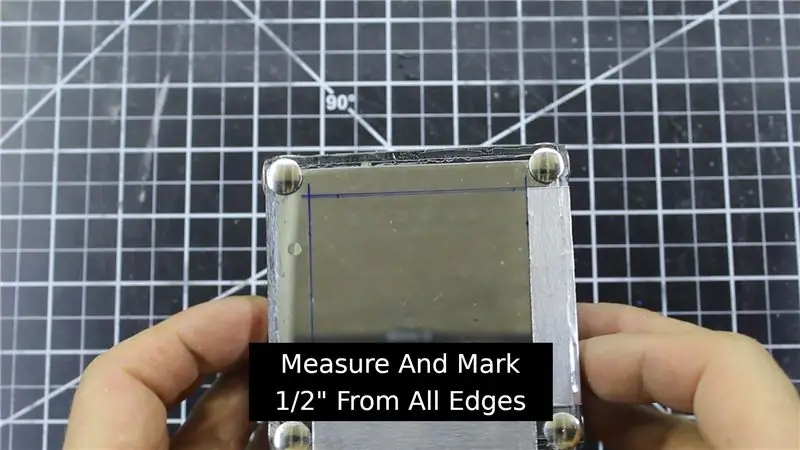
หลังจากติดกาวแล้ว ฉันก็แกะเทปและฟิล์มกันรอยทั้งหมดออก ก่อนที่ฉันจะลืมว่าหมุดตัวใดที่ใช้สำหรับพลังงานและข้อมูล ฉันจะทำเครื่องหมายด้วยเครื่องหมายเพื่อระบุว่าเชื่อมต่อกับสายใด
ฉันทำเครื่องหมายเส้นตรง 1/2" จากขอบทั้งหมด ฉันใช้เส้นเหล่านี้เป็นแนวทางเพื่อช่วยฉันวางเทปอลูมิเนียม (2 1/2" x 1") ตามขอบ ตรวจสอบให้แน่ใจว่าฟอยล์อลูมิเนียมไม่ได้สัมผัส หมุดใดๆ
ขั้นตอนที่ 10: *** สำคัญ *** การพิจารณาการออกแบบสำหรับ Cube



เมื่อฉันสร้างลูกบาศก์ครั้งแรก มีสิ่งหนึ่งที่ฉันไม่ได้พิจารณาจนกระทั่งมันกลายเป็นปัญหาสำหรับฉัน ฉันกำลังเพิ่มขั้นตอนนี้ในคำแนะนำนี้เนื่องจากมีความสำคัญมาก *** อย่าข้ามขั้นตอนนี้ ***
เนื่องจากฉันใช้เทปโลหะตกแต่งลูกบาศก์ เทปนั้นจะนำไฟฟ้า ในโครงการของฉันมีเพียง 5 โวลต์ ดังนั้นจึงไม่เพียงพอที่จะทำให้เกิดอันตรายที่น่าตกใจ ปัญหาที่ฉันมีคือการลัดวงจร สิ่งนี้สามารถเกิดขึ้นได้เนื่องจากเทปตัดผ่านขอบมุมของลูกบาศก์ เมื่อทำการออกแบบของคุณ ให้คำนึงถึงสิ่งนี้ด้วย ออกแบบให้เทปโลหะ (ถ้าคุณใช้เทปโลหะ) อยู่ด้านใดด้านหนึ่งของลูกบาศก์เท่านั้น หรือคุณสามารถเพิ่มสารเคลือบลงในเทปได้ ยาทาเล็บแบบใสก็น่าจะใช้ได้ เนื่องจากลูกบาศก์ของฉันสร้างเสร็จแล้วและฉันชอบรูปลักษณ์ของการออกแบบของฉัน ฉันจึงเลือกเส้นทางอื่น
เนื่องจากฉันมีความต่อเนื่องระหว่างด้านต่างๆ ของลูกบาศก์เพราะเทป ฉันต้องทำลายความต่อเนื่องนั้น ฉันเก็บเทปกาวไว้ที่ขอบมุม คุณสามารถเห็นได้จากรูปภาพที่ฉันรวมไว้ในขั้นตอนนี้ว่าฉันได้ยื่นออกไปมากพอที่จะทำลายการเชื่อมต่อระหว่างด้านต่างๆ การยื่นตรงมุมช่วยให้การเปลี่ยนแปลงในรูปลักษณ์มีขนาดเล็กและแทบจะมองไม่เห็นเลย
ขั้นตอนที่ 11: ซัพพอร์ตทาวเวอร์



ฉันจะไม่ลงรายละเอียดมากเกี่ยวกับหอสนับสนุนที่ฉันใช้เพราะฉันจะสร้างมันขึ้นมาใหม่และสร้างคำสั่งเฉพาะสำหรับสิ่งนั้น แต่นี่คือข้อมูลบางส่วนเกี่ยวกับเรื่องนี้
มี Arduino Nano สำหรับควบคุม หอคอยมี 3 เสา แต่ละเสามีช่องว่างสำหรับ Arduino และสายไฟ ช่องว่างอยู่ในตำแหน่งที่แม้ว่าเสาจะติดกาวเข้าด้วยกันแล้ว ฉันก็ยังสามารถเข้าถึงพอร์ต mini USB ของ Arduino ได้
ที่ด้านบนสุดของหอคอย คุณจะเห็นหมุดปักที่เสาทั้ง 3 แห่ง สิ่งเหล่านี้เชื่อมต่อกับ Arduino และให้พลังงานและการเชื่อมต่อข้อมูลกับคิวบ์ หอคอยแต่ละอันที่ฉันติดป้ายกำกับให้ตรงกับป้ายกำกับที่ฉันทำบนการเชื่อมต่อลูกบาศก์ หมุดทาวเวอร์เหล่านี้มีแม่เหล็กติดอยู่เพื่อช่วยให้มั่นใจว่ามีการเชื่อมต่อกับลูกบาศก์อย่างมั่นคง
ที่ด้านล่างของหอคอย คุณจะเห็นหมุดปักที่เสาทั้ง 3 แห่ง สิ่งเหล่านี้มีไว้สำหรับเซ็นเซอร์สัมผัสแบบ capacitive เพื่อเปลี่ยนตัวเลือกต่าง ๆ ที่มีอยู่ในโปรแกรม Arduino
ขั้นตอนที่ 12: และสำหรับตอนนี้



และนั่นแหล่ะ!
คิวบ์อินฟินิตี้นี้ไม่มีสายไฟภายนอกบนตัวคิวบ์ แม้ว่านี่หมายความว่ามันจะไม่สว่างขึ้นเมื่อถือ แต่ฉันก็ยังชอบแบบนี้ มันยังมีฟังก์ชั่นไม่มาก แต่ก็ไม่ถาวรแน่นอน หากคุณมีแนวคิดเกี่ยวกับรูปแบบแสงหรือข้อเสนอแนะอื่นๆ เกี่ยวกับการออกแบบ โปรดแสดงความคิดเห็นและแจ้งให้เราทราบ
นี่คือลิงค์ไปยังหน้า GitHub ของฉันที่มีรหัส Arduino Nano และไฟล์ PCB Gerber:
ขอบคุณสำหรับการตรวจสอบคำแนะนำของฉัน! ฉันชอบที่จะเห็นลูกบาศก์อินฟินิตี้ของคุณ!
สื่อสังคม:
- ทวิตเตอร์ -
- เฟสบุ๊ค -
- อินสตาแกรม -
แนะนำ:
กาแล็กซี่ในมือคุณ! Infinity Mirror Box: 3 ขั้นตอน (พร้อมรูปภาพ)

กาแล็กซี่ในมือคุณ! Infinity Mirror Box: บทช่วยสอนนี้เกี่ยวกับการสร้างรูปร่างเล็กๆ ที่สร้างแสงสะท้อนภายในจำนวนมาก ด้วยรูในทุกมุมเพื่อให้แสงและหน้าต่างเล็ก ๆ มองเห็นได้ คุณสามารถชมกระบวนการที่ไร้ขอบเขตในมือของคุณ! ได้ไอเดียมาจากการดูหนังอินฟินิตี้มิเรอร์
Infinity Mirror Coaster: 8 ขั้นตอน (พร้อมรูปภาพ)

Infinity Mirror Coaster: ในโปรเจ็กต์นี้ ฉันจะแสดงวิธีสร้างรถไฟเหาะกระจกอินฟินิตี้พร้อมกล่องพิมพ์ 3 มิติแบบกำหนดเอง
Cube Infinity Mirror: 5 ขั้นตอน

Cube Infinity Mirror: คุณเคยจินตนาการไหมว่าคุณบังเอิญตกอยู่ในอวกาศที่ไม่มีที่สิ้นสุดและเริ่มต้นการเดินทางที่ยอดเยี่ยม? ลองนึกภาพขนาดอนันต์ เรายังสามารถสร้างกระจกอินฟินิตี้ลูกบาศก์อนันต์ของเราเองได้ เริ่มทำสิ่งนี้กัน
Vortex Watch: นาฬิกาข้อมือ Infinity Mirror: 10 ขั้นตอน (พร้อมรูปภาพ)

นาฬิกาวอร์เท็กซ์: นาฬิกาข้อมือกระจกอินฟินิตี้: เป้าหมายของโครงการนี้คือการสร้างนาฬิกากระจกอินฟินิตี้รุ่นที่สวมใส่ได้ ใช้ไฟ LED RGB เพื่อระบุเวลาโดยกำหนดชั่วโมง นาที และวินาทีให้กับไฟสีแดง สีเขียว และสีน้ำเงินตามลำดับ และซ้อนเฉดสีเหล่านี้เพื่อ
วิธีทำ Infinity Mirror Heart ด้วย Arduino และ RGB Leds: 8 ขั้นตอน (พร้อมรูปภาพ)

วิธีทำ Infinity Mirror Heart ด้วย Arduino และ RGB Leds: เมื่ออยู่ในงานปาร์ตี้ ฉันและภรรยาเห็นกระจกอินฟินิตี้ และเธอก็รู้สึกทึ่งกับรูปลักษณ์และพูดว่าฉันต้องการมัน! สามีที่ดีรับฟังและจดจำเสมอ ฉันจึงตัดสินใจสร้างให้เป็นของขวัญวันวาเลนไทน์
